如何清除历史记录,教您如何删除浏览器历史记录
如今的我们是越来越离不开了,电脑浏览网页过程中是会产生记录,而有些记录有些会涉及到个人的隐私,一旦电脑被黑客攻击了,就可能从电脑上的历史记录中找个用户的私人信息或是其他方面的内容,对个人不利。那么如何删除历史记录呢?下面,电脑维修网小编就来跟大家分享浏览器历史记录的图文操作了。
有很多时候,大家使用网吧的电脑的浏览器浏览一些网页后不电脑维修网希望别人看到,想要删除,或者是一些历史记录太多,自己查找一些网页并不方便,为了不让有心人士看到,就想要删除浏览器历史记录,怎么操作?下面,电脑维修网小编就来教大家删除浏览器历史记录的操作了。
如何删除浏览器历史记录
注以IE浏览器为例,其它的浏览器都差不多!
打开IE浏览器,点击“设置”后,弹出如下图所示的菜单项选择“Inter选项”
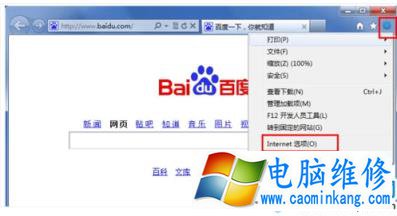
浏览器历史记录电脑图解1
点击“Inter选项”后,就打开如下图所示的“Inter选项”设置对话框,中间用红色方框标注的就是我们要设置的对象。
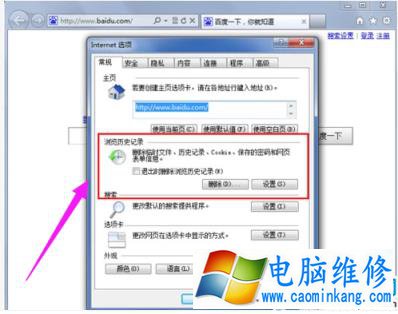
浏览器电脑图解2
点击对话框中部的“删除”按钮
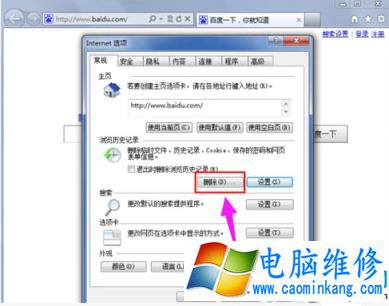
浏览器电脑图解3
点击删除按钮后,就打开如下图所示的删除项目对话框,按照如下图的设置进行设在,去掉第一个勾选,然后勾选下面其它所有项,点击右下角的“确定”按钮,这样IE就开始删除浏览记录了,
若是很久没有删除IE浏览器的历史记录,那么时间可能会久一点,在删除IE浏览器记录时,最好关闭其它打开的IE浏览器网页,这样就可以确保删除“干净”。
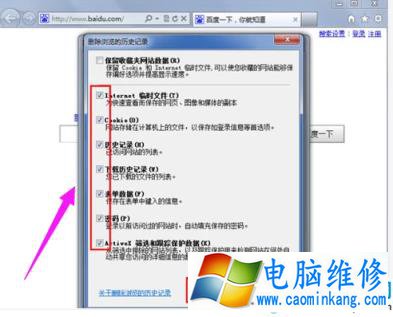
浏览器历史记录电脑图解4
在“Inter选项”的中部点击“设置”按钮,可以将要使用的磁盘空间设置小一些,然后最下面的网页保存在历史记录中的天数改小,或者改为0,这样就可以不让IE浏览器保存历史记录了。
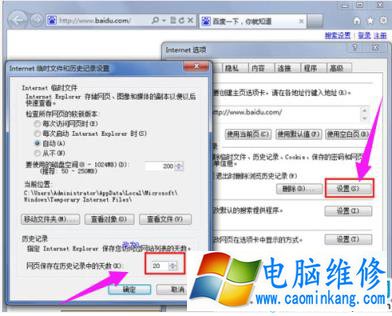
浏览器历史记录电脑图解5
在“Inter选项”界面勾选“退出时删除浏览历史记录”,这样在我们关闭IE浏览器时就会自动帮我们删除历史浏览记录,不用我们手动去删除了从而减少我们的工作,也避免在忙碌的时候忘记删除浏览记录。
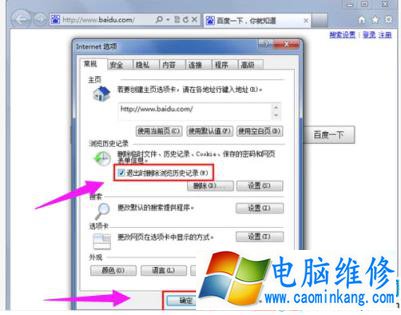
删除记录电脑图解6
以上就是电脑维修网删除浏览器历史记录的操作了。
笔记本电脑维修
- 苹果电脑快捷键 苹果电脑快捷键大全表格
- 联想电脑维修 联想电脑维修地点
- 附近笔记本电脑维修 附近修笔记本电脑的地方
- 电脑硬件检测软件 电脑硬件检测软件通城网盘
- 电脑ip地址怎么看 清华同方电脑ip地址怎么看
- 电脑密码 电脑密码怎么去除掉
- 电脑没有声音 电脑没有声音是什么原因
- 电脑亮度怎么调 台式电脑亮度怎么调
- 电脑开机黑屏 电脑开机黑屏恢复按4个键
- 电脑ip地址 电脑ip地址冲突怎么解决
- 电脑无法开机 电脑无法开机一直黑屏
- 电脑维修免费上门附近
- 电脑黑屏怎么办 电脑黑屏怎么办主机还是亮的
- 360电脑管家 360电脑管家和腾讯电脑管家哪个更好
- 手机控制电脑 手机控制电脑的远程软件
- 电脑设置自动关机
